Relativelayout和LinearLayout对比分析
分析之前先了解下View的绘制流程
首先view在windows中的布局样式如下图:
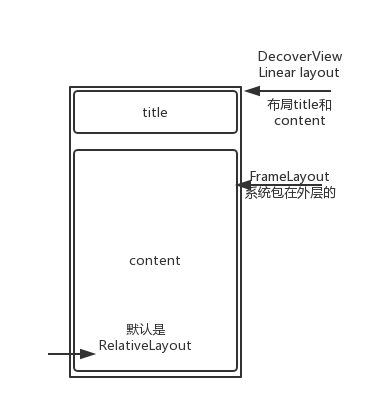
view绘制在windows,windows与DecoverView的交互在VIewRoot中进行。
view绘制的入口函数是ViewRootImpl中的performTraversals, performTraversals钟会一次调用performMeasure、performLayout、performDraw,三个函数中会分别调用view.Measure、view.Layout、view.Draw,然后分别调用需要子类实现的onMeasure、onLayout、onDraw函数。
而继承自view的自定义view或者系统写好的textview或者LinearLayout等实例化的onMeasure、onLayout、onDraw函数分别用于测量view大小,摆放view、以及将view画出来。
LinearLayout继承自viewGroup,在onMeasure中,会分别调用子控件的view.Measure, 进而在子控件的onMeasur中完成测量,如果子控件仍然是一个viewGroup则依次下去。
view绘制各重载函数的执行流程:
创建
I/TestView: TestView(Context context, AttributeSet attrs)I/TestView: onFinishInflate()I/TestView: onVisibilityChanged(View changedView, int visibility) changedView = com.android.internal.policy.impl.PhoneWindow$DecorView{2192bad9 I.E..... R.....ID 0,0-0,0} visibility = 4I/TestView: onVisibilityChanged(View changedView, int visibility) changedView = com.android.internal.policy.impl.PhoneWindow$DecorView{2192bad9 V.E..... R.....ID 0,0-0,0} visibility = 0I/TestView: onAttachedToWindow()I/TestView: onWindowVisibilityChanged(int visibility) visibility = 0I/TestView: onMeasure(int widthMeasureSpec, int heightMeasureSpec) widthMeasureSpec = 1073743152 heightMeasureSpec = 1073743848I/TestView: onMeasure(int widthMeasureSpec, int heightMeasureSpec) widthMeasureSpec = 1073743152 heightMeasureSpec = 1073743848I/TestView: onMeasure(int widthMeasureSpec, int heightMeasureSpec) widthMeasureSpec = 1073743152 heightMeasureSpec = 1073744016I/TestView: onMeasure(int widthMeasureSpec, int heightMeasureSpec) widthMeasureSpec = 1073743152 heightMeasureSpec = 1073744016I/TestView: onSizeChanged(int w, int h, int oldw, int oldh) w = 1328 h = 2192 oldw = 0 oldh0I/TestView: onLayout(boolean changed, int left, int top, int right, int bottom) changed = true left = 56 top = 56 right = 1384 bottom = 2248I/TestView: onMeasure(int widthMeasureSpec, int heightMeasureSpec) widthMeasureSpec = 1073743152 heightMeasureSpec = 1073743820I/TestView: onSizeChanged(int w, int h, int oldw, int oldh) w = 1328 h = 1996 oldw = 1328 oldh2192I/TestView: onLayout(boolean changed, int left, int top, int right, int bottom) changed = true left = 56 top = 56 right = 1384 bottom = 2052I/TestView: onDraw(Canvas canvas)I/TestView: onWindowFocusChanged(boolean hasWindowFocus) hasWindowFocus = trueI/TestView: onMeasure(int widthMeasureSpec, int heightMeasureSpec) widthMeasureSpec = 1073743152 heightMeasureSpec = 1073743820I/TestView: onMeasure(int widthMeasureSpec, int heightMeasureSpec) widthMeasureSpec = 1073743152 heightMeasureSpec = 1073743820I/TestView: onLayout(boolean changed, int left, int top, int right, int bottom) changed = false left = 56 top = 56 right = 1384 bottom = 2052I/TestView: onDraw(Canvas canvas)
销毁
I/TestView: onWindowFocusChanged(boolean hasWindowFocus) hasWindowFocus = falseI/TestView: onWindowVisibilityChanged(int visibility) visibility = 8I/TestView: onDetachedFromWindow()
2、android:visibility=invisible
创建
I/TestView: onVisibilityChanged(View changedView, int visibility) changedView = com.example.junyizhou.rxjavademo.TestView{3ead3d52 I.ED.... ........ 0,0-0,0} visibility = 4I/TestView: TestView(Context context, AttributeSet attrs)I/TestView: onFinishInflate()I/TestView: onVisibilityChanged(View changedView, int visibility) changedView = com.android.internal.policy.impl.PhoneWindow$DecorView{3aeb2b95 I.E..... R.....ID 0,0-0,0} visibility = 4I/TestView: onVisibilityChanged(View changedView, int visibility) changedView = com.android.internal.policy.impl.PhoneWindow$DecorView{3aeb2b95 V.E..... R.....ID 0,0-0,0} visibility = 0I/TestView: onAttachedToWindow()I/TestView: onWindowVisibilityChanged(int visibility) visibility = 0I/TestView: onMeasure(int widthMeasureSpec, int heightMeasureSpec) widthMeasureSpec = 1073743152 heightMeasureSpec = 1073743848I/TestView: onMeasure(int widthMeasureSpec, int heightMeasureSpec) widthMeasureSpec = 1073743152 heightMeasureSpec = 1073743848I/TestView: onMeasure(int widthMeasureSpec, int heightMeasureSpec) widthMeasureSpec = 1073743152 heightMeasureSpec = 1073744016I/TestView: onMeasure(int widthMeasureSpec, int heightMeasureSpec) widthMeasureSpec = 1073743152 heightMeasureSpec = 1073744016I/TestView: onSizeChanged(int w, int h, int oldw, int oldh) w = 1328 h = 2192 oldw = 0 oldh0I/TestView: onLayout(boolean changed, int left, int top, int right, int bottom) changed = true left = 56 top = 56 right = 1384 bottom = 2248I/TestView: onMeasure(int widthMeasureSpec, int heightMeasureSpec) widthMeasureSpec = 1073743152 heightMeasureSpec = 1073743820I/TestView: onSizeChanged(int w, int h, int oldw, int oldh) w = 1328 h = 1996 oldw = 1328 oldh2192I/TestView: onLayout(boolean changed, int left, int top, int right, int bottom) changed = true left = 56 top = 56 right = 1384 bottom = 2052I/TestView: onWindowFocusChanged(boolean hasWindowFocus) hasWindowFocus = trueI/TestView: onMeasure(int widthMeasureSpec, int heightMeasureSpec) widthMeasureSpec = 1073743152 heightMeasureSpec = 1073743820I/TestView: onMeasure(int widthMeasureSpec, int heightMeasureSpec) widthMeasureSpec = 1073743152 heightMeasureSpec = 1073743820I/TestView: onLayout(boolean changed, int left, int top, int right, int bottom) changed = false left = 56 top = 56 right = 1384 bottom = 2052
销毁
I/TestView: onWindowFocusChanged(boolean hasWindowFocus) hasWindowFocus = falseI/TestView: onWindowVisibilityChanged(int visibility) visibility = 8I/TestView: onDetachedFromWindow()
3、android:visibility=gone
创建
I/TestView: onVisibilityChanged(View changedView, int visibility) changedView = com.example.junyizhou.rxjavademo.TestView{3ead3d52 G.ED.... ......I. 0,0-0,0} visibility = 8I/TestView: TestView(Context context, AttributeSet attrs)I/TestView: onFinishInflate()I/TestView: onVisibilityChanged(View changedView, int visibility) changedView = com.android.internal.policy.impl.PhoneWindow$DecorView{3aeb2b95 I.E..... R.....ID 0,0-0,0} visibility = 4I/TestView: onVisibilityChanged(View changedView, int visibility) changedView = com.android.internal.policy.impl.PhoneWindow$DecorView{3aeb2b95 V.E..... R.....ID 0,0-0,0} visibility = 0I/TestView: onAttachedToWindow()I/TestView: onWindowVisibilityChanged(int visibility) visibility = 0I/TestView: onWindowFocusChanged(boolean hasWindowFocus) hasWindowFocus = true销毁
I/TestView: onWindowFocusChanged(boolean hasWindowFocus) hasWindowFocus = false I/TestView: onWindowVisibilityChanged(int visibility) visibility = 8 I/TestView: onDetachedFromWindow()
下面比较下LinearLayout和RelativeLayout的性能
一个实现垂直列表的布局测试数据如下:
LinearLayout
Measure:0.738ms
Layout:0.176ms
draw:7.655ms
RelativeLayout
Measure:2.280ms
Layout:0.153ms
draw:7.696ms
考虑到误差,两者layout和draw几乎差不多,主要区别在于Measure。
1、分析源码发现,在RelativeLayout中,由于布局可以是B横向依赖A,A横向依赖B, 所以,Measure中会被Measure两次,一次是横向的Measure,一次是纵向。
而在LinearLayout中,在测量之前就判断了是横向还是纵向布局。
- @Override
- protected void onMeasure(int widthMeasureSpec, int heightMeasureSpec) {
- if (mOrientation == VERTICAL) {
- measureVertical(widthMeasureSpec, heightMeasureSpec);
- } else {
- measureHorizontal(widthMeasureSpec, heightMeasureSpec);
- }
- }
2、但是在Linearlayout中如果设置weight会影响性能,因为LinearLayout会避开设置过weight属性的view做第一次measure,完了再对设置过weight属性的view做第二次measure。
3、view中的Measure有个优化,但是如果RelativeLayout中设置的margin就会跳过这个优化,多以尽量使用padding而不是margin。
4、
最后再思考一下文章开头那个矛盾的问题,为什么Google给开发者默认新建了个RelativeLayout,而自己却在DecorView中用了个LinearLayout。因为DecorView的层级深度是已知而且固定的,上面一个标题栏,下面一个内容栏。采用RelativeLayout并不会降低层级深度,所以此时在根节点上用LinearLayout是效率最高的。而之所以给开发者默认新建了个RelativeLayout是希望开发者能采用尽量少的View层级来表达布局以实现性能最优,因为复杂的View嵌套对性能的影响会更大一些。
参考:
作者:尹star
链接:http://www.jianshu.com/p/8a7d059da746
链接:http://www.jianshu.com/p/08e6dab7886e
Relativelayout和LinearLayout对比分析的更多相关文章
- Android中RelativeLayout和LinearLayout性能分析
先看一些现象吧:用eclipse或者Android studio,新建一个Activity自动生成的布局文件都是RelativeLayout,或许你会认为这是IDE的默认设置问题,其实不然,这是由 a ...
- 如何优化你的布局层级结构之RelativeLayout和LinearLayout及FrameLayout性能分析
转载请注明出处:http://blog.csdn.net/hejjunlin/article/details/51159419 如何优化你的布局层级结构之RelativeLayout和LinearLa ...
- Android开发——LinearLayout和RelativeLayout的性能对比
0. 前言 我们都知道新建一个Android项目自动生成的Xml布局文件的根节点默认是RelativeLayout,这不是IDE默认设置,而是由android-sdk\tools\templates\ ...
- Android -------- RelativeLayout 和 LinearLayout 的性能分析
布局的绘制角度 RelativeLayout不如LinearLayout快的根本原因是: RelativeLayout需要对其子View进行两次measure过程, 而LinearLayout则只需一 ...
- 浅谈C++之冒泡排序、希尔排序、快速排序、插入排序、堆排序、基数排序性能对比分析之后续补充说明(有图有真相)
如果你觉得我的有些话有点唐突,你不理解可以想看看前一篇<C++之冒泡排序.希尔排序.快速排序.插入排序.堆排序.基数排序性能对比分析>. 这几天闲着没事就写了一篇<C++之冒泡排序. ...
- wait、notify、sleep、interrupt对比分析
对比分析Java中的各个线程相关的wait().notify().sleep().interrupt()方法 方法简述 Thread类 sleep:暂停当前正在执行的线程:(类方法) yield:暂停 ...
- Android和Linux应用综合对比分析
原文地址:http://www.cnblogs.com/beer/p/3325242.html 免责声明: 当时写完这篇调查报告,给同事看了后,他觉得蛮喜欢,然后想把这篇文章修改一下,然后往期刊上发表 ...
- GitHub & Bitbucket & GitLab & Coding 的对比分析
目前基于 Git 做版本控制的代码托管平台有很多种,比较流行的服务有 Github.Bitbucket. GitLab. Coding,他们各自有什么特点,个人使用者和开发团队又该如何选择? 在这篇文 ...
- ArrayList和LinkedList的几种循环遍历方式及性能对比分析(转)
主要介绍ArrayList和LinkedList这两种list的五种循环遍历方式,各种方式的性能测试对比,根据ArrayList和LinkedList的源码实现分析性能结果,总结结论. 通过本文你可以 ...
随机推荐
- HBase读写的几种方式(三)flink篇
1. HBase连接的方式概况 主要分为: 纯Java API读写HBase的方式: Spark读写HBase的方式: Flink读写HBase的方式: HBase通过Phoenix读写的方式: 第一 ...
- 四五月份:关键词是沟通、绘画和SQL
例行总结一下四五月份的感受. 关键词有三个:沟通.绘画和SQL. 整体来说,这两个月在努力跟这三个关键词死磕,略有些进展,因此汇报一下. 虽然这三个关键词从重要度来说是从左到右的,但从叙述来讲,还是先 ...
- Intellij IDEA 修改jsp 不能实时更新
Intellij IDEA 修改jsp 不能实时更新 1. 首先,output要指定到项目的webapp下,这样应该就可以实时更新了 2. 我的问题是这样设置之后,也不可以,原来是可以的,重装系统之后 ...
- 后端视角下的前端框架之Vue.js初探
背景 作为常年搞后端的自己来说,除了多年前学习的一点关于HTML的皮毛,对现在的前端技术栈可谓是一窍不通.但是因为最近在做的内部业务全链路监控系统,负责前端的同事做到一半去搞别的项目了,为了把项目落地 ...
- 团队作业第六次-团队Github实战训练
格式描述 课程名称:软件工程1916|W(福州大学) 作业要求:项目系统设计与数据库设计 团队名称:为了交项目干杯 GitHub地址:地址 作业目标:搭建一个相对公平公正的抽奖系统,根据QQ聊天记录, ...
- Android 插件化和热修复知识梳理
概述 在Android开发中,插件化和热修复的话题越来越多的被大家提及,同时随着技术的迭代,各种框架的发展更新,插件化和热修复的框架似乎已经日趋成熟,许多开发者也把这两项技术运用到实际开发协作和正式的 ...
- sqlite3 学习
安装sqlite: [ sqlite]$ wget http://www.sqlite.org/sqlite-3.6.16.tar.gz[ sqlite]$ tar -xzvf sqlite-3.6. ...
- php 解密$OOO0O0O00=__FILE__
转自:https://www.cnblogs.com/g2star/p/3688350.html <?php // Copyright © 2009-2010 xxx.com 版权所有$OOO0 ...
- xgb
xgb原理 xgb代码
- uni-app 在input获取焦点(弹出软键盘后收起软键盘),页面不下滑,留下下方空白
加入收起软键盘时让页面回正 uni.pageScrollTo({ scrollTop: 0, duration: 0 });
